Cara Menggunakan Dua Akun WhatsApp di iPhone
Bermacam Macam / / March 30, 2022
Menyiapkan WhatsApp menggunakan nomor telepon Anda di iPhone sangatlah mudah. Namun, jika Anda menggunakan dua SIM di iPhone Anda, sulit untuk menggunakan kedua nomor telepon dengan WhatsApp.

Beberapa pembuat ponsel berbasis Android menyediakan aplikasi ganda untuk memungkinkan Anda membuat dua instance WhatsApp. Ini memudahkan untuk gunakan dua akun WhatsApp di Android. Ada solusi cepat jika Anda ingin melakukan hal yang sama di iPhone. Inilah cara Anda dapat menggunakan dua akun WhatsApp di iPhone.
Apa Gunanya Dua Akun Whatsapp di iPhone?
Jika Anda memiliki satu nomor telepon untuk penggunaan pribadi dan satu untuk bekerja, Anda tidak ingin mencampurnya. Itu sebabnya kami memiliki ponsel Dual SIM. Demikian pula, sangat ideal untuk membuat dua akun WhatsApp yang berbeda untuk tidak mencampur obrolan Anda dengan teman dan keluarga dengan percakapan profesional.
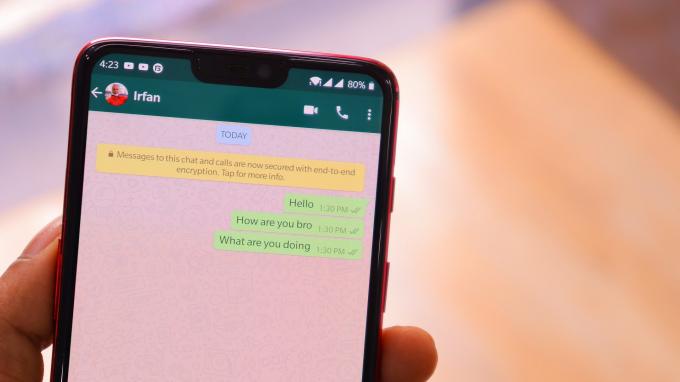
Anda juga dapat mengelola notifikasi dengan lebih baik dengan Mode Fokus di iPhone. Anda dapat menonaktifkan notifikasi dari nomor kantor Anda di WhatsApp selama akhir pekan dan menonaktifkan notifikasi pribadi selama jam kerja. Jika ini terdengar seperti sesuatu yang ingin Anda lakukan, inilah cara Anda dapat mengatur akun WhatsApp di iPhone Anda.
Menyiapkan Akun WhatsApp Pertama
Jika Anda belum menggunakan WhatsApp di iPhone, hal pertama yang harus dilakukan adalah membuat akun dengan nomor telepon utama Anda.
Langkah 1: Dapatkan WhatsApp dari App Store di iPhone Anda.
Unduh WhatsApp

Langkah 2: Buka aplikasi dan pilih Setuju & Lanjutkan.
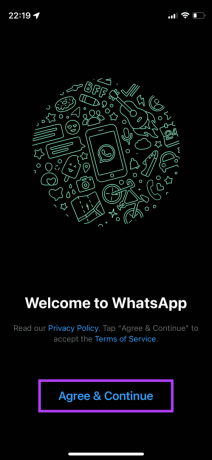
Langkah 3: Pilih negara Anda dan masukkan nomor telepon Anda.

Langkah 4: Ketuk Selesai di sudut kanan atas.
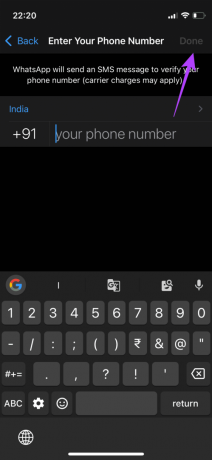
Langkah 5: WhatsApp akan mengirimkan OTP ke nomor telepon Anda untuk memverifikasinya. Masukkan OTPnya.
Langkah 6: Jika Anda memiliki cadangan iCloud, Anda dapat memilih untuk memulihkannya dengan mengetuk Pulihkan Riwayat Obrolan. Anda juga dapat memilih untuk Lewati menggunakan tombol di sudut kanan atas jika Anda ingin membuat akun baru.
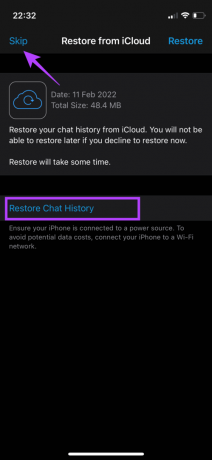
Langkah 7: Setelah cadangan Anda dipulihkan, ketuk Berikutnya.

Anda sekarang telah menyiapkan akun WhatsApp pertama di iPhone Anda. Akun ini terdaftar ke nomor telepon yang Anda masukkan selama pengaturan awal.
Sekarang Anda memiliki satu akun WhatsApp yang masuk ke iPhone Anda, saatnya untuk mengatur yang kedua. Tidak seperti di Android, kami tidak akan membuat tiruan dari aplikasi atau membuat ruang paralel untuk menginstal contoh lain dari WhatsApp.
Sayangnya, Apple dan WhatsApp tidak mengizinkan penggunaan langsung instance akun kedua. Jadi, kami akan membuat WhatsApp Business adalah satu-satunya solusi untuk saat ini.
Bisnis WhatsApp adalah versi lain dari WhatsApp yang khusus melayani bisnis. Namun, individu tanpa bisnis juga dapat menggunakan aplikasi tanpa masalah. Ini berfungsi seperti WhatsApp dan bahkan memiliki fitur tambahan seperti membalas pesan secara otomatis.
Menyiapkan Akun WhatsApp Kedua
Mari kita siapkan akun WhatsApp kedua di WhatsApp Business agar memiliki akun dengan kedua nomor telepon yang masuk dan berfungsi di iPhone Anda.
Langkah 1: Instal WhatsApp Business dari App Store di iPhone Anda.
Unduh WhatsApp Bisnis
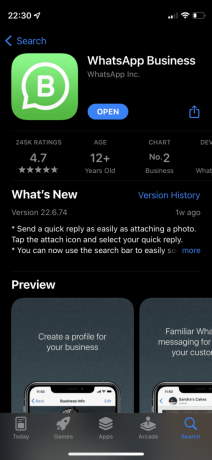
Langkah 2: Sebelum mendaftarkan nomor telepon Anda, pastikan SIM sekunder Anda diaktifkan di iPhone Anda sebagai eSIM atau dimasukkan ke smartphone lain yang Anda bawa. Ini penting karena Anda akan menerima OTP di nomor telepon sekunder untuk masuk ke WhatsApp Business.
Langkah 3: Buka WhatsApp Business dan pilih Setuju & Lanjutkan.

Langkah 4: Pada titik ini, WhatsApp akan menanyakan apakah Anda ingin menggunakan nomor telepon yang sama yang terdaftar dengan akun WhatsApp pertama Anda di WhatsApp Web. Pilih 'Gunakan nomor yang berbeda' karena Anda ingin mengatur akun WhatsApp sekunder.

Langkah 5: Pilih negara Anda dan masukkan nomor telepon Anda.

Langkah 6: Ketuk Selesai di sudut kanan atas.
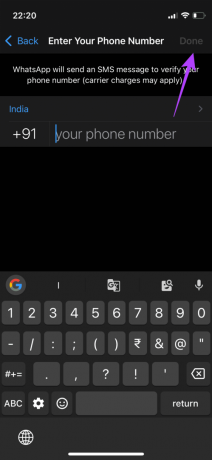
Langkah 7: WhatsApp akan mengirimkan OTP ke nomor telepon Anda untuk memverifikasinya. Masukkan OTP ketika tiba.
Langkah 8: Jika Anda menyiapkan nomor baru, kecil kemungkinan Anda akan memiliki cadangan iCloud untuk itu. Jadi tekan Lewati. Tetapi jika Anda telah menggunakan nomor itu untuk WhatsApp di iPhone yang berbeda, Anda dapat memilih untuk memulihkannya dengan mengetuk Pulihkan Riwayat Obrolan.
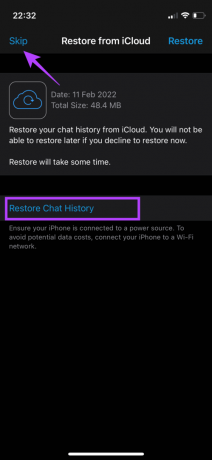
Langkah 9: Setelah cadangan Anda dipulihkan, ketuk Berikutnya.

Langkah 10: Masukkan nama Anda dan tambahkan gambar profil jika Anda mau. Pilih opsi kategori Bisnis dan pilih Bukan bisnis. Ketuk Selesai.


Langkah 11: Ketuk Berikutnya.

Langkah 12: Jika Anda melihat konfirmasi yang memberi tahu Anda bahwa nama tersebut tidak mengikuti pedoman, pilih Lanjutkan.

Langkah 13: Selanjutnya, ketuk Tidak Sekarang.

Anda sekarang telah berhasil membuat akun WhatsApp kedua di iPhone Anda!
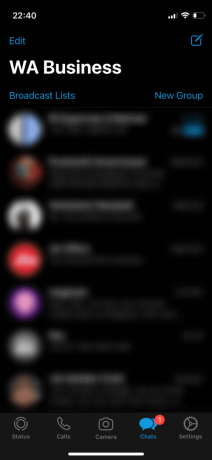
Nikmati Dual WhatsApp di iPhone Anda
Aplikasi WhatsApp default sekarang masuk melalui nomor telepon utama Anda saat nomor telepon sekunder digunakan di WhatsApp Business. Ini adalah cara sampai WhatsApp dan Apple membiarkan Anda menggunakan akun WhatsApp kedua tanpa solusi yang membosankan ini. Anda sekarang dapat memisahkan obrolan Anda dan menggunakan akun WhatsApp yang sesuai untuk mengobrol dengan orang-orang.
Terakhir diperbarui pada 25 Maret 2022
Artikel di atas mungkin berisi tautan afiliasi yang membantu mendukung Guiding Tech. Namun, itu tidak mempengaruhi integritas editorial kami. Konten tetap tidak bias dan otentik.
TAHUKAH KAMU
IPhone 5s adalah salah satu ponsel Apple paling populer, dengan lebih dari 70 juta unit terjual sejak 2013.



